Hỗ trợ tư vấn
Tư vấn - Giải đáp - Hỗ trợ đặt tài liệu
Mua gói Pro để tải file trên Download.vn và trải nghiệm website không quảng cáo
Tìm hiểu thêm »Nếu vì lý do nào đó mà các bạn không muốn sử dụng tài khoản Gmail của mình nữa, muốn xóa tài khoản Gmail đã đồng bộ với máy tính mà chưa biết cách làm, Download.vn sẽ hướng dẫn cho các bạn. Thực chất, việc del tài khoản Gmail hay xóa tài khoản Google cũng đều là một cách, một mục đích, chỉ khác nhau về cách gọi mà thôi.
Trong trường hợp chúng ta không sử dụng tới máy tính ấy nữa, cần bán đi, cho người khác mượn, hoặc cũng có thể vì muốn chuyển sang dùng một tài khoản khác, việc xóa tài khoản Google Mail trên máy tính là điều cần thiết để các dữ liệu đã được đồng bộ trên máy không bị người khác lợi dụng làm việc xấu.
Bước 1: Truy cập vào tài khoản Gmail của các bạn. Tại giao diện chính, click vào ảnh đại diện tài khoản (ở góc trên, bên phải), chọn vào My Account.
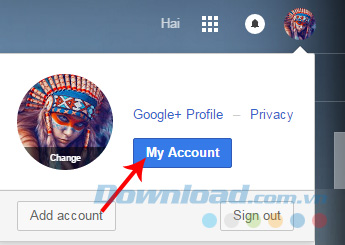
Hoặc nếu đã đăng nhập vào Google, thì ngay từ giao diện duyệt web, chúng ta cũng có thể nhấp vào hình đại diện này.
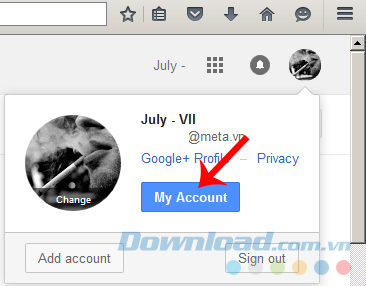
Tài khoản Gmail trên Firefox
Nếu có nhiều hơn một tài khoản đã đăng nhập, có thể click vào tài khoản cần xóa để thao tác.
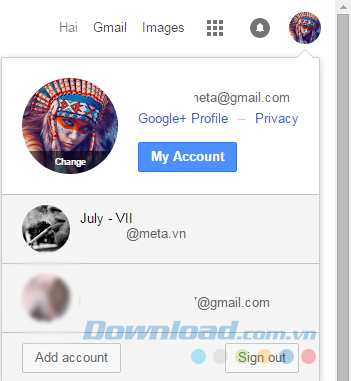
Chọn tài khoản đã đăng nhập trên Chrome
Bước 2: Trong giao diện mới, các bạn tìm mục Account preferences và click chọn Delete your account or services.
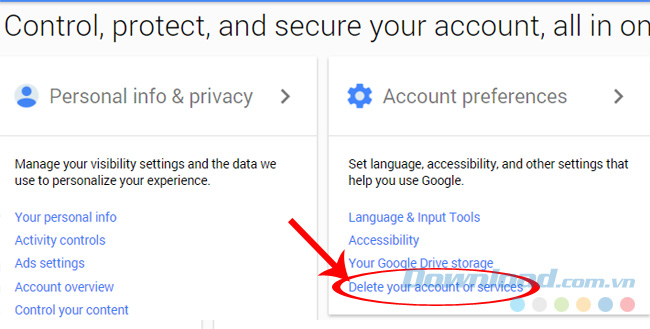
Bước 3: Có hai lựa chọn:
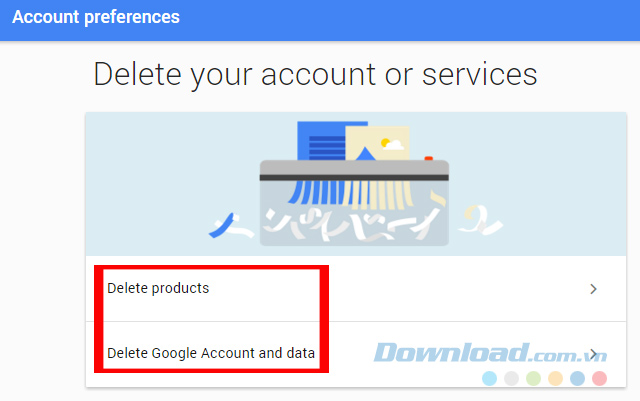
Bước 4: Nếu chọn Delete products, chúng ta sẽ được yêu cầu đăng nhập lại lần nữa để xác nhận là chủ nhân của tài khoản cần xóa.
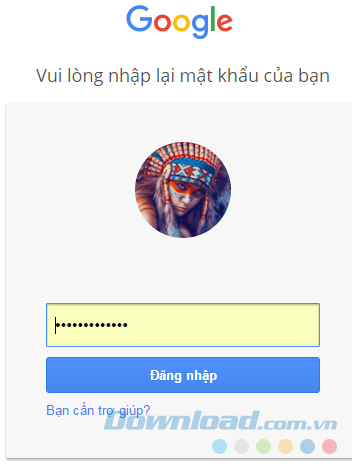
Có thể chọn xóa ngay tài khoản mail của mình, G+ và Youtube ngay ở bên dưới bằng cách click vào biểu tượng thùng rác bên cạnh đó. Hoặc chọn Download Data để tải về dữ liệu đã có trước khi xóa.
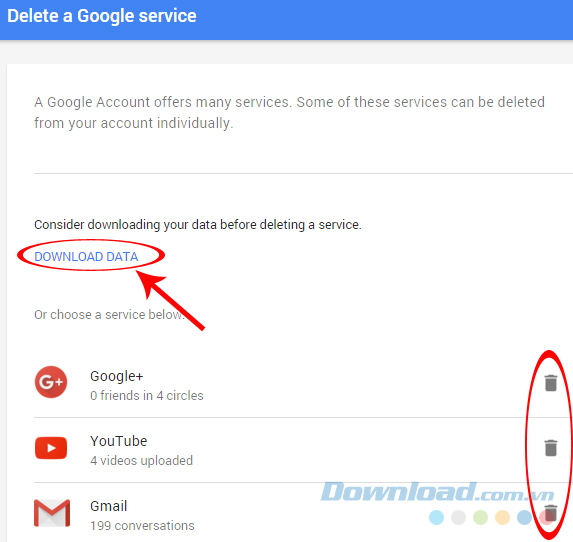
Ví dụ:
Chọn vào biểu tượng thùng rác bên cạnh Gmail. Một giao diện như dưới đây sẽ xuất hiện, đọc kỹ hướng dẫn trong đó trước khi xóa tài khoản của mình. Sau khi chắc chắn, tick vào ô "Có, tôi muốn xóa vĩnh viễn..." rồi chọn mục Xóa Gmail.
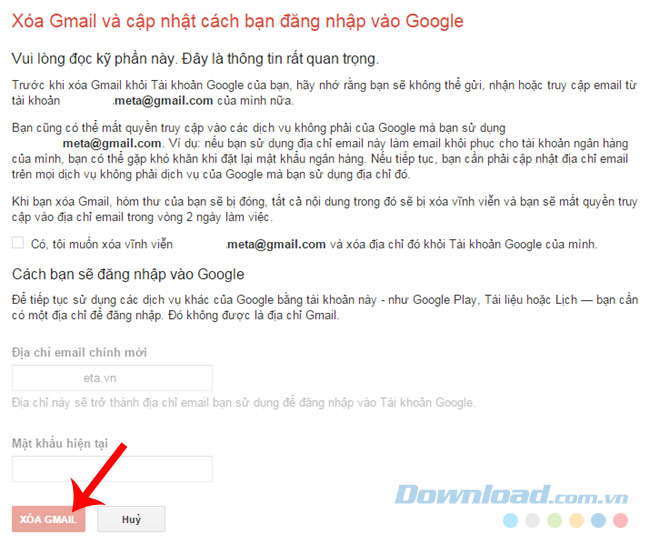
Sau thao tác này, tài khoản Gmail sẽ bị xóa vĩnh viễn, không thể khôi phục
Ngoài ra, Google cũng cho phép chúng ta tải về toàn bộ dữ liệu có trong tài khoản về máy tính trước khi xóa tài khoản (click vào Download data). Chọn vùng dữ liệu cần tải rồi Next.
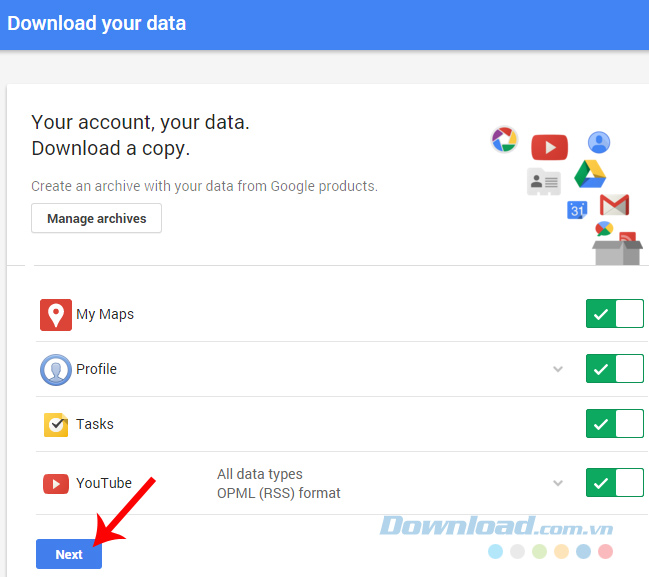
Chọn dạng file nén file type và cách nhận file sau khi hoàn thành Delivery method.
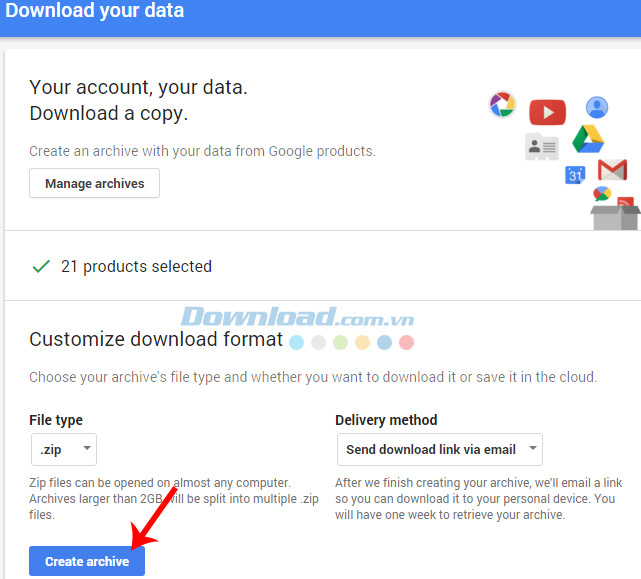
Chọn Create archive để tải về dữ liệu dưới dạng file nén
Bước 5: Nếu chọn Delete Google Account and data, giao diện như dưới đây sẽ xuất hiện. Các bạn kéo xuống dưới cùng và tick vào 2 ô:
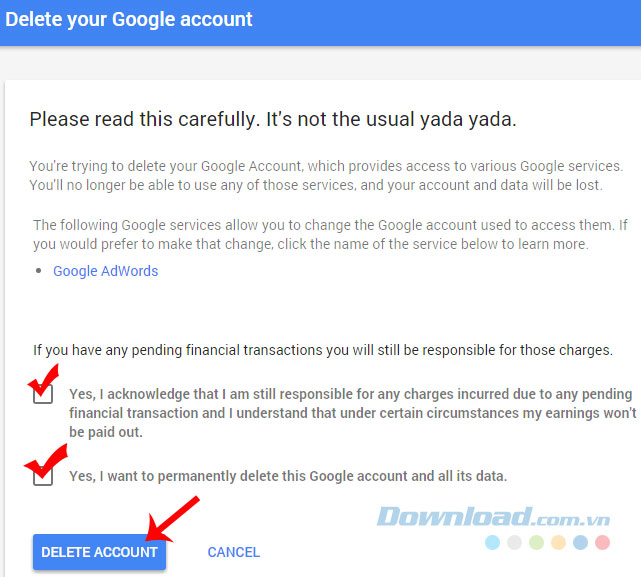
Tick vào 2 mục bên trên rồi chọn Delete Account
Sau khi thực hiện những thao tác như trên, tài khoản Google của bạn sẽ được xóa cùng toàn bộ dữ liệu trong đó.
Chú ý:
Sau khi xóa, không thể khôi phục dữ liệu, không thể khôi phục hay tạo ra một tài khoản Gmail với tên giống như tên tài khoản đã xóa.
Theo Nghị định 147/2024/ND-CP, bạn cần xác thực tài khoản trước khi sử dụng tính năng này. Chúng tôi sẽ gửi mã xác thực qua SMS hoặc Zalo tới số điện thoại mà bạn nhập dưới đây: